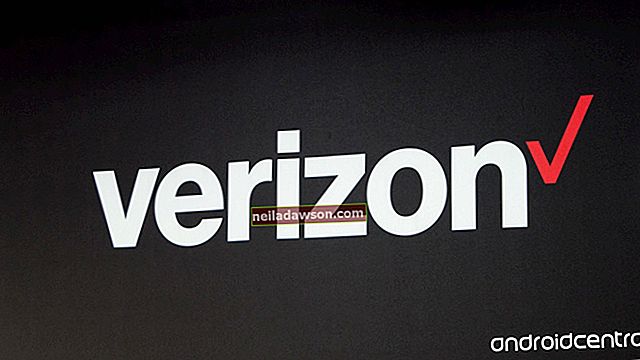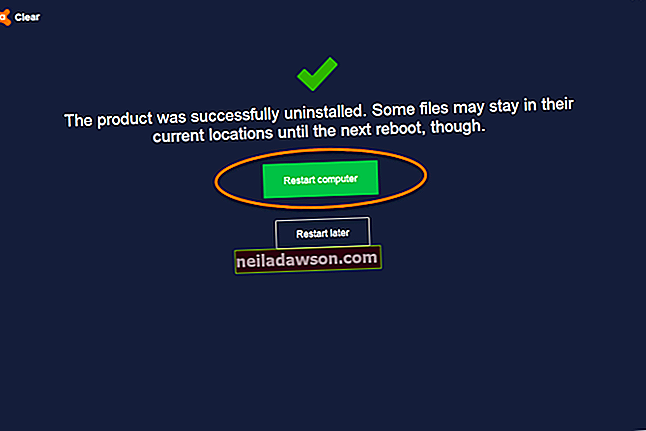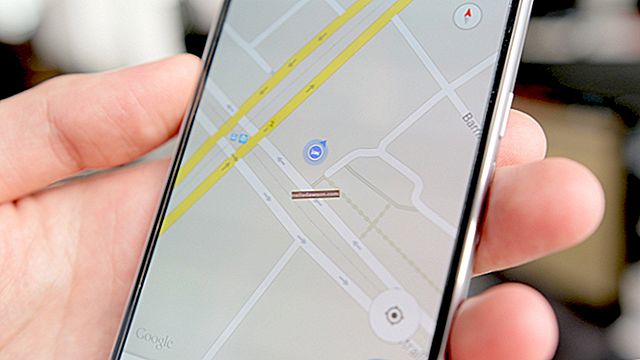Som standard giver Gmail dig mulighed for at sende fotos som en del af din e-mail som vedhæftede filer. Disse fotos vises derefter nederst i e-mail-beskeden. Hvis du sender fotos via Gmail til dine klienter for at promovere et nyt produkt eller en ny tjeneste, kan det være bedre at inkludere fotos i e-mailens brødtekst. For at opnå dette skal du bruge funktionen Indsættelse af billeder, der findes på Google Labs. Ved hjælp af denne metode kan du indsætte fotos fra filer på din computer eller via deres URL'er, hvis de er gemt online.
Vedhæftede filer
1
Log ind på din Gmail-konto, og klik på knappen "Skriv".
2
Indtast navnet på e-mail-modtageren i Til-sektionen og en beskrivende titel i sektionen Emne.
3
Klik på "Vedhæft en fil", og vælg det foto, du vil sende fra filbrowseren. Klik på "Åbn" for at vedhæfte billedet.
4
Klik på "Vedhæft en anden fil", vælg det næste foto, du vil føje til e-mailen. Fortsæt med at vedhæfte fotos til din e-mail. Du kan vedhæfte så mange fotos, som du vil, indtil den begrænsede størrelse på 25 MB er nået.
5
Indtast en besked i e-mailens brødtekst, og klik derefter på knappen "Send" for at e-maile fotos til modtageren.
Direkte i kroppen
1
Log ind på din Gmail-konto, og klik på knappen "Indstillinger".
2
Klik på "Indstillinger" i rullemenuen, og klik derefter på fanen "Labs".
3
Rul ned til "Indsættelse af billeder", og klik på alternativknappen ud for "Aktivér".
4
Klik på "Gem ændringer", og klik derefter på knappen "Skriv".
5
Indtast navnet på e-mail-modtageren i Til-sektionen og en beskrivende titel i sektionen Emne.
6
Klik på knappen "Indsæt billede", og klik derefter på alternativknappen "Denne computer" eller "Webadresse (URL)", afhængigt af hvor fotos er gemt. Klik på "Rich formatting", hvis du ikke kan se knappen Indsæt billede.
7
Klik på "Vælg fil", og vælg billedet på din computer, hvis du bruger indstillingen Denne computer. Indtast billedets URL i det angivne rum, hvis du bruger "Webadresse-indstillingen.
8
Klik på det foto, du vil føje til e-mail-brødteksten, og klik derefter på "OK". Klik på knappen "Indsæt billede", og vælg det næste foto, du vil tilføje. Fortsæt med at tilføje fotos til e-mailens brødtekst, indtil du har tilføjet alle dine fotos eller nået grænsen på 25 MB.